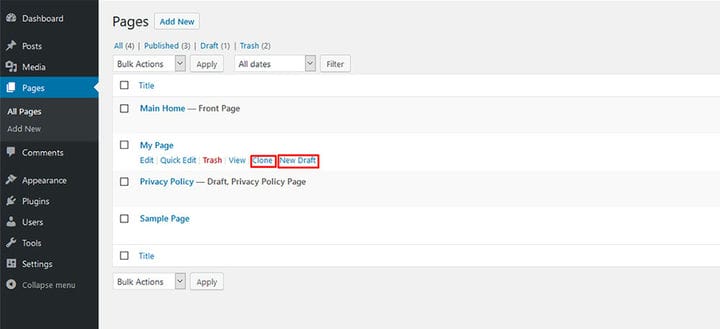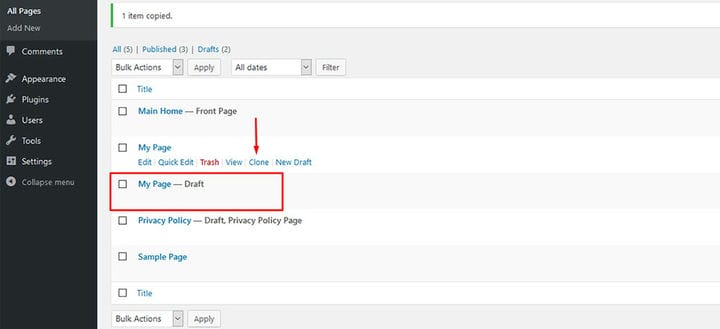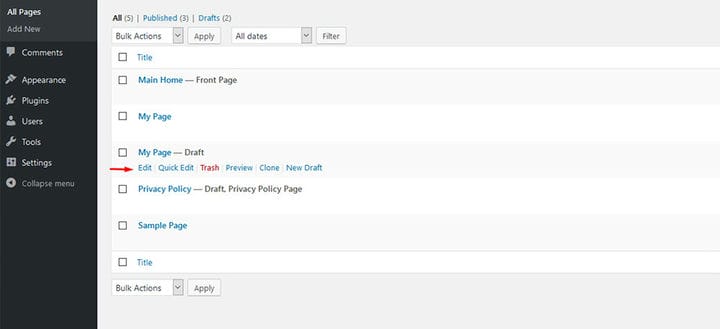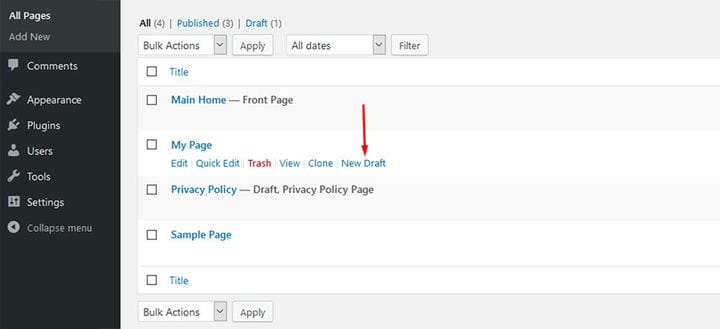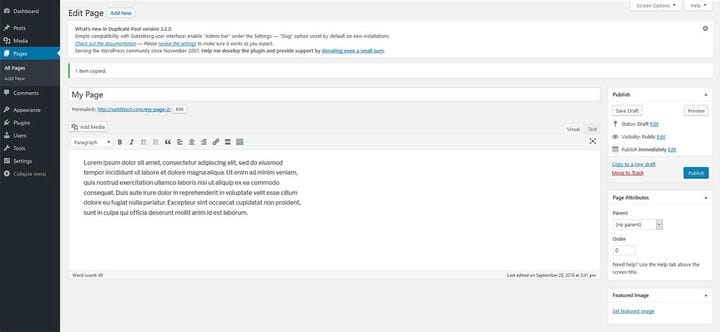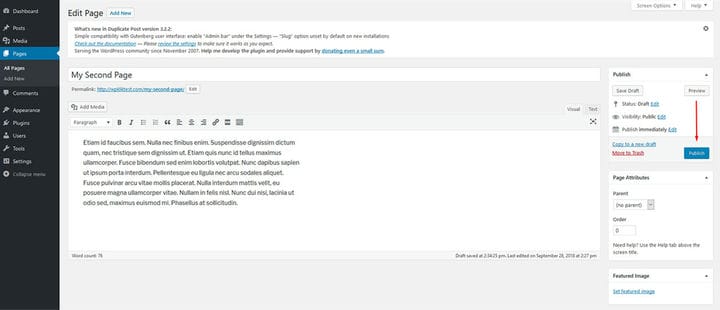Cómo duplicar una página o publicación de WordPress en unos pocos clics
Quizás se pregunte por qué alguien querría aprender a duplicar una página de WordPress en primer lugar. Pero cuando lo piensas, ¡en realidad es algo muy útil!
Imagínese esto: quiere renovar su página actual, hacer que se vea más pulida, pero le gustaría mantener el contenido intacto. O bien, le gustaría usar la página que ya ha creado para un proyecto similar, por lo que debe agregar una nueva página o crear una copia de la que ya tiene. Básicamente, cada vez que quieras mantener el contenido, el diseño, o simplemente quieras cambiar las imágenes, será de ayuda crear una copia de la página.
En este tutorial, le mostraremos cómo duplicar una página de WordPress usando el complemento Duplicar publicación. ¡Es la forma más fácil y rápida de hacerlo!
2 Regrese a sus páginas o publicaciones. Pase el cursor sobre la página que desea copiar. Verás dos nuevas opciones: Clonar y Nuevo Borrador
Al instalar el complemento, vuelva a Páginas/Publicaciones y desplace el cursor sobre la página o la publicación que desea duplicar. Aparecerán dos nuevas opciones: Clonar y Nuevo Borrador
3 Para duplicar una página o una publicación, use la opción Clonar
3.1. Haga clic en el botón Editar para modificar el nombre de la página/publicación, el slug y el contenido
Una vez que haya hecho el duplicado, puede modificarlo como más le guste. Puede cambiar el nombre de la página/publicación, agregar el contenido y también configurar el slug.
Si está satisfecho con el aspecto del contenido, simplemente presione el botón Publicar y comparta su nueva página de WordPress con los visitantes.
4 También puede usar la opción Nuevo borrador para duplicar una página/publicación de WordPress. Esto lo llevará al editor de página/mensaje inmediatamente.
5 Una vez que haya realizado todos los cambios necesarios, simplemente presione el botón Publicar.
¡Y eso es una envoltura! Esto es todo lo que necesita saber sobre cómo duplicar una página de WordPress o una publicación. ¡Ahora adelante, y haz algunas páginas asombrosas!